您必须知道Mac上数据的重要性。 在Mac上意外删除或丢失数据时该怎么办? 好的Data Recovery软件对于Mac用户而言似乎非常重要。 适用于Mac 11.9的EaseUS数据恢复向导可以轻松帮助您解决此问题。 让我们更多地了解它。

EaseUS是适用于Mac的免费下载数据恢复软件,包括macOS X 10.6。 它可以轻松恢复Mac上已删除和丢失的数据。 这里有一些功能供您简要了解。
特色:
步骤 1下载并安装EaseUS数据恢复向导。 安装后,启动程序。 您可以在此处下载此Mac数据恢复软件:
步骤 2选择要从中查找文件的磁盘。 然后,单击“扫描”开始扫描。
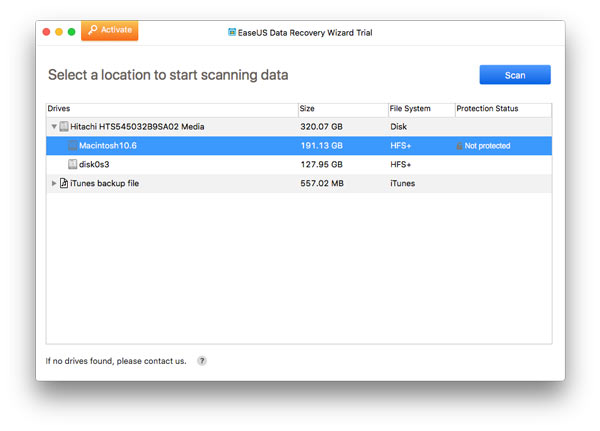
步骤 3扫描完成后,您将可以查看选定磁盘中的所有数据。 您可以单击“类型”,文件将在列表中分类。 您可以预览图形,文档,音频,视频,电子邮件,存档等。 选择“立即恢复”,然后文件可以保存到Mac或云中。
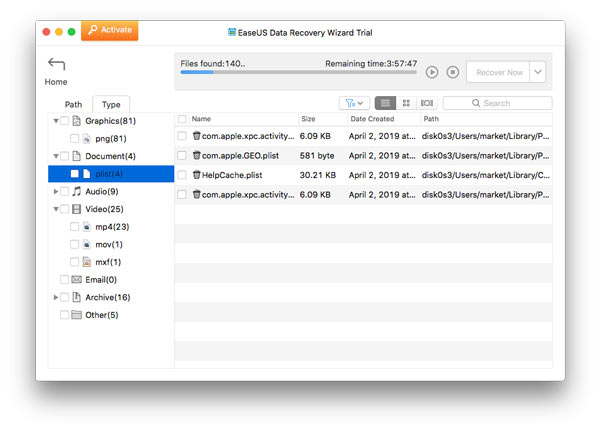
仅通过这三个步骤,您就可以轻松恢复丢失,删除的文件。
优势
坏处
EaseUS Data Recovery Mac免费试用版和购买版本之间存在差异。
| 格式 | EaseUS Data Recovery Mac(免费试用版) | EaseUS Data Recovery Mac(购买版本) |
|---|---|---|
| 快速扫描 | ✔ | ✔ |
| 深层扫描 | ✔ | ✔ |
| 按文件类型排序 | ✔ | ✔ |
| 按文件类型扫描 | ✕ | ✕ |
| 完整硬盘扫描 | ✕ | ✕ |
| 恢复已删除或丢失的文件 | ✔ | ✔ |
| 恢复损坏或删除的分区 | ✔ | ✔ |
| 可启动的USB设备 | ✕ | ✔ |
| 恢复CD | ✕ | ✔ |
| 克隆 | ✕ | ✔ |
| 恢复外置驱动器 | ✔ | ✔ |
| 恢复可移动媒体 | ✔ | ✔ |
| 恢复SD卡 | ✔ | ✔ |
| 恢复可选存储 | ✕ | ✕ |
如果您想找回Mac上所有丢失或删除的文件,则应尝试 Aiseesoft Mac数据恢复 在Mac上,包括macOS 11 Big Sur。 Mac Data Recovery是功能强大且安全的软件。 它使您能够从Mac上崩溃的软件中恢复已删除或丢失的文件。
特色:
Aiseesoft Mac Data Recovery是功能齐全的数据恢复程序,可根据特定的数据类型和硬盘驱动器扫描已删除的数据。
步骤 1下载Mac版Aiseesoft数据恢复。 下载后,在计算机上安装并启动该程序。 单击界面左侧的“开始”以进入Mac Data Recovery。

请注意: 对于运行Mac OS X El Capitan或更高版本的Mac,您需要首先禁用系统完整性保护,才能在Mac上使用数据恢复。 在此处查看详细信息: 如何禁用系统完整性保护.
步骤 2您可以在主界面中选择要扫描的数据类型和磁盘驱动器。 您可以扫描图像,音频,视频,电子邮件,文档和其他数据。
您还可以在Mac上扫描外置驱动器,例如闪存卡,相机卡等。 然后,单击“扫描”开始扫描。
等待几分钟,扫描将完成。

步骤 3扫描后,将列出所有数据类型。 您可以查看基本数据类型,然后单击以查看数据详细信息。 或者,您可以通过选择“路径列表”来查看扫描结果。

步骤 4选择要恢复的文件,然后单击“恢复”。 然后,将所有选定文件备份到Mac。
如果找不到所需的文件,则可以单击界面右侧的“深度扫描”。 “深度扫描”可让您彻底彻底地扫描所有文件。

Aiseesoft Data Recovery并不是唯一的EaseUS Data Recovery替代方案。 更多替代品,例如 Wondershare数据恢复,Disk Drill,Recover My Files等也可以作为替代方案。
无论您处于哪种情况,Aiseesoft Mac Data Recovery都可以在Mac上快速扫描和恢复已删除的丢失文件。 这不是您生活和工作的好帮手吗? 如果您尝试使用该软件并遵循使用步骤,则它可能是您的最佳选择。 无论您处于哪种情况,Aiseesoft Mac Data Recovery都可以在Mac上快速扫描和恢复已删除的丢失文件。 这不是您生活和工作的好帮手吗? 如果您尝试使用该软件并遵循使用步骤,则它可能是您的最佳选择。